Как правильно настроить эквалайзер на телефоне?
Как настроить эквалайзер?
Эквалайзер — это специальное устройство или приложение для смартфона, компьютера, магнитолы, позволяющее улучшать звучание музыки. Происходит это путем ручной или автоматической настройки отдельных участков частотного диапазона. Так, с помощью эквалайзера можно усилить басы, подчеркнуть высокие тона, выбрать наиболее подходящее звучание для вокала, джаза, электронной или рок-музыки.
В этой статье мы разберем:
- Настройка эквалайзера на магнитоле в автомобиле
- Как настроить эквалайзер на телефоне?
- Как правильно настроить эквалайзер для наушников
- Как правильно настраивать эквалайзер для игр?
?Популярные наушники?

Как настроить эквалайзер: общие сведения
Самый качественный, самый приятный и чистый звук, конечно, обеспечивает ручная настройка эквалайзера. Поэтому начать нужно со следующего:
- Сделайте звучание линейным. Для этого все ползунки эквалайзера на вашем устройстве переведите на отметку «0» — установите посередине.
- Включите музыку, схожую с той, что вы собираетесь затем послушать при настроенном звучании. Прислушайтесь к каждому инструменту, к каждому из голосов исполнителей. Подумайте, какую частоту нужно усилить, а какую — ослабить.
- Поэкспериментируйте с полосами эквалайзера: с левой стороны (с 20К) будут низкие звуки (так называемые басы), а с правой (от 16К) — высокие частоты. Соответственно, между ними — средние частоты.
- Работать с эквалайзером просто: не выключая музыку, перемещайте каждый из ползунков вверх или вниз, добиваясь комфортного для вас звучания — настройки эквалайзера для идеального звука.

После того, как вы разобрались в работе эквалайзера, можно переходить к более точной и детальной настройке, используя эти сведения:
- 16-60 Гц — супер-низкие басы, саб-басы. Самый мощный звук, что может выдать ваше устройство — если аудиосистема качественная, вы сможете даже физически ощутить его. Ползунок с этими цифрами используют, чтобы добиться отличного звучания барабанных установок. Но важно не переборщить с саб-басами, чтобы не добиться «мутного» звука.
- 60-250 Гц — настройка эквалайзера для баса и барабанов. Эти звуки часто переходят друг в друга, что в общем счете усложняет настройку. Если сильно понизить значение, вы повредите звучанию вокала, синтезатора и гитары — оно будет выходить неразборчивым и гулким даже на фоне отличной работы ударных и басов.
- 200-400 Гц. Не выставляйте слишком большие значения, чтобы вокал не был мутным и нечетким. Также вы нанесете удар по барабанам, цимбалам и перкуссии — звучание будет не четким и жестким, а теплым.
- 250 Гц- 2 кГц — средний бас, настройка эквалайзера на магнитоле и других устройствах. Слишком большое значение делает звучание гитары, фортепиано неестественным и металлическим.
- 400-800 Гц. Как настроить эквалайзер на на магнитоле? Рекомендации: уменьшение этих частот «уплотняет» звучание басов.
- 800 Гц — 1 кГц. Область частот для регулировки звучания вокала — вы сможете сделать его более мягким и теплым.
- 1-3 кГц. Одна из самых важных настроек эквалайзера — здесь мы делаем басы яснее, определяем звучание вокала, фортепиано и гитары. Правильная настройка эквалайзера — не переусердствовать и не выставить слишком большое значение.
- 2-4 кГц. Зона частот для настройки звучания вокала.
- 3-6 кГц. Профессионалы стараются несколько сократить данный диапазон частот — это убирает слишком жесткое звучание вокала. Как настроить эквалайзер на чистый звук? Обрезки в верхней части диапазона делают голоса ясными, добавляют «эффект присутствия».
- 6-10 кГц — регулировка высоких частот. Нужна, чтобы звук стал прозрачным и воздушным. Здесь правильно настраивают звучание гитары, струнных и синтезаторов. Как лучше настроить эквалайзер? С вокалом будьте осторожны: звучание «ц» и «ш» между 6-8 кГц — то еще испытание для слуха.
- 10-16 кГц — ультравысокие для человеческого уха частоты. Увеличьте значение, чтобы тарелки звучали четче и ярче барабанов, чтобы сделать звучание прозрачным и легким. Это настройка эквалайзера на чистый звук. Если вы слышите шипение и фоновые шумы при проигрывании музыки, ситуацию исправит понижение значений. В случае настройки под спецэффекты не делайте значения слишком высокими, иначе музыка будет очень резкой и шумной.

Настройка эквалайзера на магнитоле в машине
Эквалайзер — настройка звука. Если у вас простенькая бюджетная магнитола, то дело выглядит примерно так:
- Настройка эквалайзера в машине начинается с того, что вы отрегулируйте баланс между фронтовыми и тыловыми динамиками так, чтобы преобладали передние.
- Настройте правильный баланс между левыми и правыми динамиками, иначе звук будет «уходить» в сторону.
- На устройствах со встроенным фильтром высоких частот его лучше активизировать: «отрежьте» звучание ниже 100-125 Гц. Это поможет получить более чистый звук без неприятных хрипов.
Нужна лучшая настройка эквалайзера? Если вы установили более серьезную аппаратуру, поработайте с этими значениями эквалайзера — небольшое руководство:
- 400 Гц: более ясный и открытый бас, более различимое звучание ударных инструментов, снятие акцента звуковой картины с тарелок.
- 800 Гц: акцент на малом барабане, более яркий бас, удаление «дешевой» игры гитар и «смазливого» вокала.
- 1,5 кГц: ясный и мелодичный бас, акцент на выразительности тяжелого звука.
- 3 кГц: более мягкий и ровный бэк-вокал, лучшее звучание тихих партий фортепиано, стройное звучание инструментов второго плана. Это следующий шаг по плану «лучшая настройка эквалайзера в машине».
- 5 кГц: «эффект присутствия» исполнителей, смелое звучание рояля, акустической и электрогитары, смягчение тонких звуков, заглушенное звучание второго плана. Это также настройка эквалайзера в машине для лучшего звука.
- 7 кГц: яркий тембр вокала, оживление «тусклых» голосов, смягчение шипящих звуков в вокале, подчеркнутое звучание рояля, акустики, синтезатора и электрогитар. Как настроить эквалайзер в машине? Слишком высокие значения делают басы «металлическими».
- 10 кГц: еще более натуральный тембр вокала, смягчение шипящих, жесткое звучание тарелок, ясный голос рояля и акустики.
- 15 кГц: подчеркнуто эмоциональный вокал, яркое звучание флейт, тарелок и струнных инструментов, реалистичное звучание для синтезированной музыки.
Настройка эквалайзера на телефоне
Обладатели современных смартфонов могут «отредактировать» звук и на наушниках, и на динамике. Как настроить эквалайзер на телефоне? Для этого достаточно зайти в приложение, где вы слушаете музыку, полистать настройки и выбрать вкладку «Эквалайзер». Удобство здесь в том, что ручная настройка не требуется — вы можете выбрать подходящий набор автоматических параметров под музыку, которую предпочитаете слушать — акустика, басы, хип-хоп, дип-хаус, электронная музыка, классика, джаз, поп, латино, ритм-энд-блюз и пр.
Что же по теме «настройка эквалайзера Android? Можно скачать несколько программ с эквалайзерами, которые позволяют добиться лучшего звука:
- Equalizer FX. Вы сможете создавать как собственные пресеты с настройками, так и пользоваться 12-ю бесплатными предустановленными. Приложение бесплатное, но с показом рекламы. Вы можете перейти в эквалайзер-меню из любой программы, кликнув на соответствующий значок. Есть возможность настроить самостоятельную активацию/дезактивацию настроек эквалайзера параллельно запуску аудио.
- Equalizer — Bass Boost. Как настроить эквалайзер на «Андроид»? Перед вами 10 предустановленных профилей с настройками звука и возможность создавать собственные пресеты с настройками — усилить басы, добиваться объемного звучания, увеличивать громкость. Программа может активировать настройки со включением смартфона или началом воспроизведения музыки.
- Precise Volume. Эквалайзер + другие интересные функции для управления звуком. Так, вы можете дополнительно устанавливать предельную громкость для наушников, создавать звуковые схемы для мультимедиа и звонков.

Как настроить эквалайзер на наушниках?
На самих наушниках, конечно, ничего не выйдет — все делают на устройстве, к которому гарнитуру присоединяют. Как настроить наушники эквалайзером? Самый простой вариант — встроенный эквалайзер Windows. Гайд по настройке:
- Правой кнопкой мышки кликните по значку динамика в системном трее.
- Нажмите по «Устройствам воспроизведения».
- Выберите свои наушники кликните по кнопке «Свойства» в том же окошке.
- Вам нужна вкладка «Улучшения» —поставьте галки на «Эквалайзере» и «Неотложном режиме».
- Затем нажмите на троеточие (…). А далее — настройка эквалайзера для наушников.
- Перед вами будет окошко с режимом настройки эквалайзера: новички могут воспользоваться готовыми «пресетами» — джаз, классика, поп, рок и др.
- Если стандартные настройки не нравятся, создайте пользовательский пресет и не забудьте его сохранить.
Не всех устраивают настройки встроенного эквалайзера «Виндовс» — вы можете скачать сторонние программы для проигрывания аудиофайлов с более «продвинутыми» эквалайзерами:
- H3 Aimp;
- Realtek HD;
- веб-эквалайзер «Яндекс.Музыки» и пр.
Популярные бюджетные наушники
Как настраивать эквалайзер для наушников? Если вы хотите приблизить настройку звука к профессиональной — вам нужны советы:
- Как настроить эквалайзер на басы? Ниже 100 Гц — частоты для объемного, тяжелого звука.
- 100-250 Гц — придание звучанию полноты.
- 400 Гц — возможность сделать звук грубым.
- 600-800 Гц — настройки для полного и глубокого звука.
- 1-2 кГц — усиление атаки звучания, более яркое обозначение ударных.
- 2-4 кГц — эффект присутствия, приближение звучания инструментов к слушателю.
- 5-7 кГц — если вы хотите, чтобы инструменты звучали резче и отчетливее.
- 10-18 кГц — добавьте звуку больше легкости и прозрачности.

Настройка эквалайзера для игр
Инструкция по эквалайзеру тут будет следующая:
- Через «Пуск» зайдите в «Панель управления».
- Выберите «Оборудование и звук».
- Вам нужен раздел «Звук».
- Выберите наушники, динамики или другое аудиоустройство, с которым будете работать.
- Нажмите на «Свойства».
- Перейдите в «Улучшения».
- Поставьте галку на «Эквалайзере».
- Нажмите на кнопку с тремя точками.
- Выберите или готовый режим, или создайте свой собственный, присвоив ему какое-нибудь имя.
Лучшие эквалайзеры для Android: с настройкой всей системы, профилями для устройств и без Root

Ещё с момента появления первых смартфонов пользователей волнует тема, связанная со звуком, — как заставить свой аппарат проигрывать музыку лучше? Многие покупают плееры, внешние ЦАПы для смартфонов или просто смартфоны с хорошими ЦАПами. Но это всё даёт преимущество только в битрейте и частоте дискретизации. В этой статье поговорим про возможности разных эквалайзеров и особенностях их настроек.
Содержание
Отдельные эквалайзеры без ROOT
Wavelet
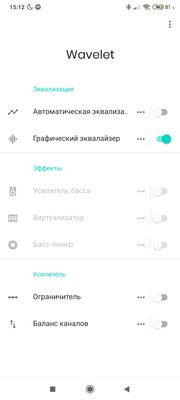

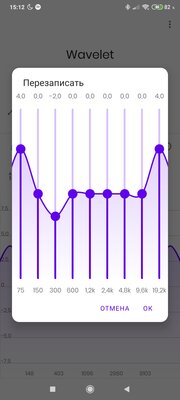
Зачастую эквалайзеры работают только с приложениями, проигрывающими музыку — системные звуки и аудиопоток из, например, YouTube, остаются нетронутыми. На моей памяти, Wavelet — единственный эквалайзер, не требующий ROOT-доступа, и при этом позволяющий применить настройки ко всей системе. Для этого в приложении нужно включить специальный Legacy-режим. К тому же, здесь присутствует удобный функционал автоматического переключения профилей между аудиоустройствами, с которых воспроизводятся звуки. В остальном, эквалайзер не предлагает большой вариативности, особенно без разблокировки всех функций, которая стоит денег — 329 рублей. Но бояться этого не стоит, все основные функции в бесплатном режиме доступны: автоматическая эквализация, основанная на моделях разных наушников и колонок, графический 9-полосный эквалайзер, ограничитель (лимитер) и настройка баланса. В платном режиме также становятся доступными усилитель баса, виртуализатор, реверберация и бас-тюнер.
Особенности Wavelet:
- настройки действуют на всю систему;
- достаточный для большинства функционал в бесплатном режиме;
- простой и понятный интерфейс;
- автоматические переключение профилей для Bluetooth, динамиков и наушников.
Poweramp Эквалайзер
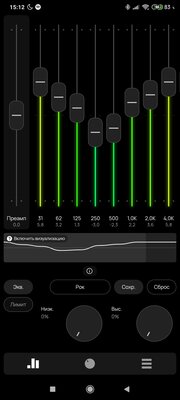
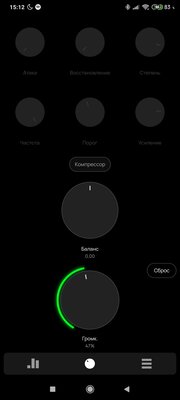
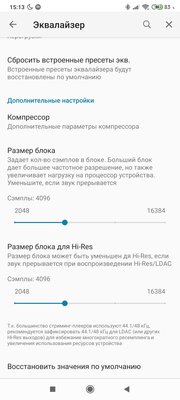
Как и одноимённый плеер, этот эквалайзер обладает запредельным количеством функционала — здесь можно настроить практически каждый аспект звука, будь то эквализация, компрессия или частота дискретизации. Такой эквалайзер подойдёт как простому пользователю, так и аудиофилу. Интерфейс пусть и удобный, но довольно сложный, хотя к нему нетрудно привыкнуть. На первой вкладке находится эквалайзер и кнопка ограничителя, на второй — компрессор и настройка баланса звука. В настройках можно регулировать такие параметры, как количество полос эквалайзера (максимум — 31!) или частоту дискретизации на выходе аудиопотока, а также многие другие, более мелкие функции. К сожалению, всё это доступно только при оплате Премиум-доступа стоимостью 150 рублей, а в бесплатном пользователю будет доступен только эквалайзер.
Особенности эквалайзера от Poweramp:
- большое количество функционала при оплате Премиум-доступа;
- детальная настройка аудиопотока;
- 31-полосный эквалайзер;
- импорт и экспорт настроенных профилей.
Отдельные эквалайзеры с ROOT
Viper4Android
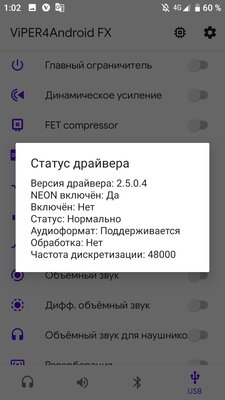

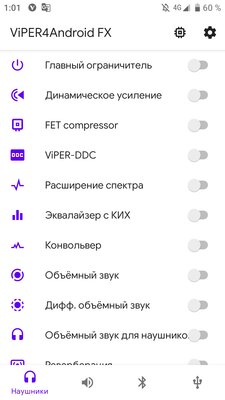
Этот эквалайзер — самая настоящая живая легенда среди всех Android-эквалайзеров. Ещё со времён Android 2.3 это приложение радовало пользователей поистине большим количеством функционала и удобной работой. Как и в Wavelet, здесь можно активировать применение звука ко всей системе, а также автоматически переключаются профили. Помимо этого, приложение обладает огромным количеством функционала, начиная с простого 10-полосного эквалайзера, и заканчивая конвольвером (функция, позволяющая применять импульсы) и расширением спектра (поднятие битрейта алгоритмами). К сожалению, основные разработчики уже давно забросили своё творение, так что теперь на последних версиях Android приходится довольствоваться кое-как работающими модами от энтузиастов.
Особенности Viper4Android:
- большое количество функционала, в том числе нетипичного;
- настройки действуют на всю систему.
JamesDSP
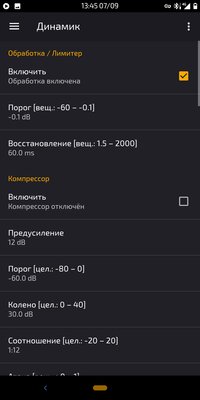
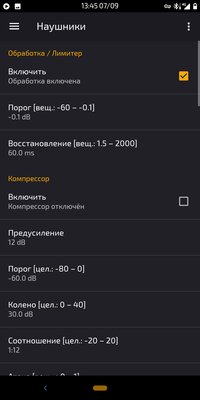
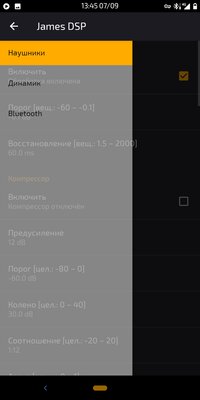
JamesDSP задуман как более современный и работоспособный аналог Viper4Android. По сути, этот эквалайзер обладает почти тем же функционалом, за исключением нескольких функций, например, расширения спектра. При этом, некоторые из них здесь реализованы лучше с технической стороны и их применение вызывает меньше искажений аудиопотока в конечном итоге.
Особенности JamesDSP:
- нормальная работа на последних версиях Android;
- лучшая реализация функций, чем у V4A.
Хорошие эквалайзеры в составе плееров
Stellio
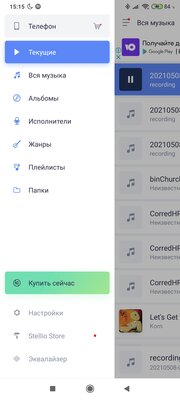
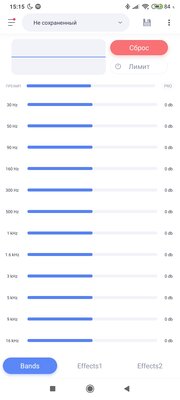
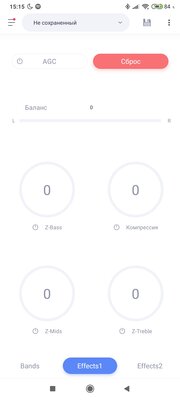
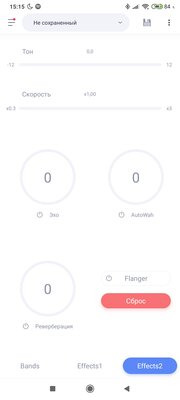
Stellio — хороший плеер, интерфейс которого выполнен в красивом плоском стиле. На удивление, в каком-то смысле его эквалайзер оказался даже мощнее, чем описанный выше Poweramp, если говорить о настройке именно звука, а не параметров аудиопотока. Здесь есть 12-полосный эквалайзер, компрессор, эхо, реверберация, эффект полёта и AutoWah. Помимо этого можно настроить тон и скорость проигрываемой записи. Если нужно, эквалайзер можно выключить и использовать отдельный. К сожалению, убрать рекламу и получить эксклюзивные темы для плеера можно только при покупке Премиум-доступа стоимостью 200 рублей.
Особенности эквалайзера Stellio:
- большое количество функционала, в том числе нетипичного.
JetAudio
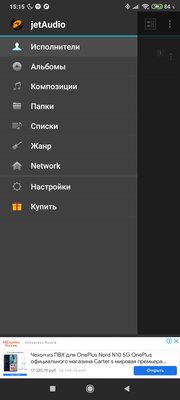
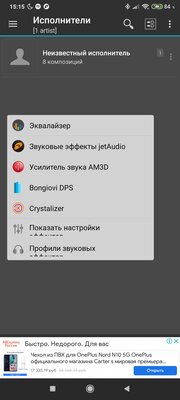
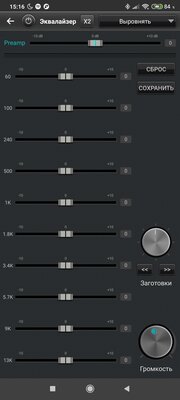
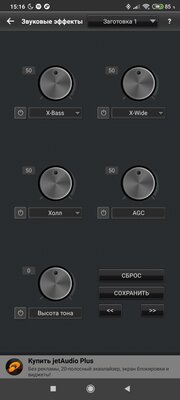
Если предыдущий плеер обладал современным приятным интерфейсом, то jetAudio, увы, этим порадовать не сможет. Однако, у него есть свои преимущества: как минимум, более стабильная работа и интересный функционал. Например, здесь можно включить вывод звука через движок HRA, который позволяет высококачественно воспроизводить Hi-Res-файлы. Помимо этого, конечно, здесь есть эквалайзер и множество других функций, таких как: реверберация, компрессор, усилитель звука AM3D, Bongiovi DPS (аналог автоматической эквализации в Wavelet), Crystalizer. К сожалению, бесплатно доступен только эквалайзер с реверберацией и компрессором, остальное можно приобрести пакетом за 350 рублей (или получить через Play Pass), либо купив нужную функцию отдельно, отдав по 260 рублей за каждую. Также можно настроить баланс звука и включить автопереключение профилей.
Особенности эквалайзера jetAudio:
- наличие фирменных фишек;
- автоматические переключение профилей для Bluetooth, динамиков и наушников.
Советы по настройке эквалайзера
Большинство пользователей настраивают эквалайзер в виде параболы: с задраными высокими и низкими частоты и заваленной серединой. Я тоже так делал, пока не понял несколько простых правил: что слишком большое усиление любой частоты приведёт только к искажению итогового звучания, но никак не к улучшению, а также, что середина — на самом деле важная составляющая любой песни.
На основе личного опыта прослушивания и сведения музыки, я составил краткий «справочник частот», который поможет вам разобраться в том, как именно настроить свой эквалайзер:
75 Гц: бас-бочка и низкий, глубокий бас. Слишком большое поднятие этой частоты может привести к большой компрессии звука и клиппингу (треску). Я обычно поднимаю на 4-5 дБ.
150 Гц: в основном влияет на бас. Слишком большое поднятие может привести к тому, что бас станет бубнящим и неприятным. Обычно не трогаю, либо убираю на пару децибел.
300-600 Гц: те частоты, где пересекается множество инструментов, начиная с баса и заканчивая голосом. Слишком большое поднятие может вызвать неприятный гул, муть и «бочковатость» в звуке, но и убирать эти частоты стоит с умом — только если вы отчётливо слышите вышеописанные проблемы.
1,2-2,4 КГц: в основном влияют на гитару и голос. В целом, это те самые частоты, которые вообще не стоит трогать — обычно их достаточно в любых наушниках или колонках.
4,8 КГц: верхняя середина, влияет на гитару. На некоторых наушниках эта и следующая частоты задраны специально для того, чтобы слушателю казалось, будто музыка играет громко, хотя это не так. На наушниках я приглушаю эту частоту на 3-5 дБ, потому что иначе звук превращается в кашу без деталей и отчётливости, и к тому же режет уши на большой громкости. Если вы замечаете неприятное давление на уши во время прослушивания музыки с динамиков вашего смартфона на большой громкости, то здесь также поможет приглушение этой и следующей частот.
9,6 КГц: частота, отвечающая за яркость тарелок и шипящих/свистящих звуков голоса. Как и с прошлой частотой, на наушниках я рекомендую убирать эту примерно на 5 дБ, если вы чувствуете, что на большой громкости вашим ушам больно и вы не можете расслышать инструменты по отдельности.
12-19 КГц: частоты, в диапазоне которых находятся тарелки и прочие очень высокие звуки. В отличие от предыдущих двух, эти не вызывают подобных проблем, а всего лишь подчёркивают присутствие инструментов. Если не хватает тарелок, можно поднять на 3-4 дБ.
Стоит понимать, что одинаковые настройки для разных аудиоустройств не подойдут — у каждого из них своя АЧХ (амплитудно-частотная характеристика) и нюансы, под которые нужно настраивать отдельное звучание. Именно поэтому я выделял в особенности автоматическое переключение профилей — если кроме наушников у вас есть колонка и/или неплохие динамики в смартфоне, лучше настроить под них отдельные профили.
Мануал по настройке стандартного эквалайзера Android для самых маленьких (и не только)

Warning!
Тут не будет очень глубокого разбора частот, волн и низкоуровневого преобразования звука. Это статья для тех, кто хочет быстро и максимально понятно, разобраться в эквалайзере. Объясняю практически на пальцах.
Немного теории перед тем как начнем.
Битрейт (bitrate)(kbps)
Чем выше битрейт файла, тем «качественнее» звук, и тем больше места файл занимает на диске.
Без сжатия, такие как (WAV, AIFF)
С сжатием без потерь качества (APE, FLAC)
С сжатием и с потерей качества (MP3, Ogg)
До знакомства с обработкой звука, я принимал звук как данность, вне зависимости от качества. Будь-то .mp3 с битрейтом 92 kbps или .wave c битрейтом 320 kbps. Однако почитав много статей на Хабре и прочих обучающих сайтах, я понял, что это не только интересно и полезно.
Самое важно при работе со звуком — это СЛУШАТЬ!
Возникает резонный вопрос «В смысле «слушать», а что я по твоему делаю?»
Звук для каждого человека индивидуален. Можно дать одну песню 10 людям и для каждого она будет звучать по разному.Кто-то лучше воспринимает высокие частоты, кто-то любит когда много баса, кто-то может выкрутить неимоверные значения на эквалайзере и получать удовольствие от нестандартного звучания.
Всегда настраивайте звуковое оборудование(колонки,subwoofer, наушники и т.д.) ПОД СЕБЯ и на СВОЙ ВКУС.
Вернемся к эквалайзеру.
Для начала хочу начать с того, что далеко не все используют настройки эквалайзера.
На то есть несколько причин:
Наличие дорогих наушников с отличным звуком. (скажем от 100$)
Не привередливость к качеству звука и звучанию музыки в целом.
Многим просто лень копаться в непонятных полосках и просто смеряются с качеством звука.
Перейдем к разбору внутренностей эквалайзера.
Первый ползунок в 60Hz отвечает за Bass (бас)
Думаю тут не надо долго объяснять, что повышение или понижение значения увеличивает или уменьшает объем баса соответственно. (спасибо Кэп).
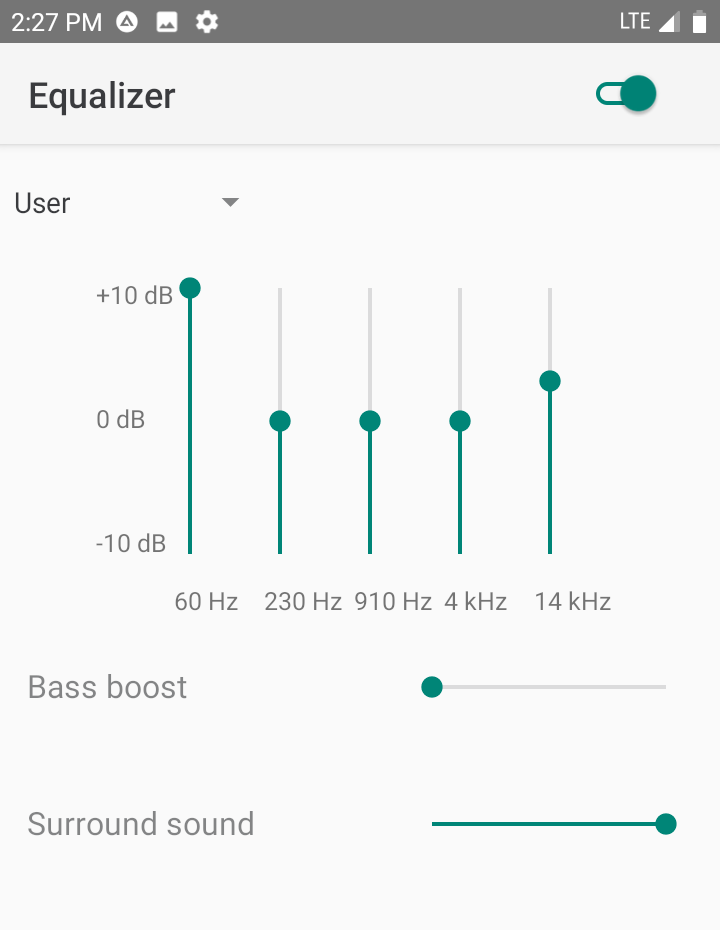
Второй ползунок 230Hz
Он отвечает за глубину и объемность звучания и отчасти за задний план(instrumental).
Повышение или понижение значения, добавляет или уменьшает объемность звука соответственно.

Третий ползунок 910Hz
Он отвечает за дальность или громкость вокала и за шумность заднего плана.
При повышении значения вокал становиться громче,но и задний план становится более шумный, что дает ощущения приближения вокалиста на передний план. Понижение значения делает вокал тише,что отдаляет вокал на задний план и уменьшает объем шума на заднем плане.

Четвертые ползунок 4kHz
Это смежный параметр между 910hz и 14kHz т.к при повышении значения улучшается чистота и резкость звучания и увеличивает эффект приближения вокала и придает вокалу более чистое и мягкое звучание.

Пятый ползунок 14kHz
Отвечает за громкость, резкость и чистоту звука.
При повышении значения звук становиться более резким и чистым. При понижении значения звук становиться более глухим.

Так, остались еще 2 ползунка. Да нижние. Тут все обстоит куда проще.
Bass boost — это всем известный бас. Просто если нужно Больше баса, чтобы можно было «просто брать и обмазываться» басом.
Surround Sound — это объёмный звук, нужный для увеличения пространственного звукового эффекта, путем создания акустической атмосферы в ограниченном пространстве комнаты или другого помещения или звука в общем.

Сам же я пользуюсь бюджетными наушниками Panasonic rp-djs150.
И специально подобранным пресетом эквалайзера для них.
Учтите, что для разных наушников, нужны разные варианты настройки частот.

В процессе идет подготовка статьи с полным разбором 10-ти полосного эквалайзера Viper4android. Ссылка будет вот Тут.
Один раз вникнув в работу 5-ти полосного эквалайзера, вы с легкостью будет ориентироваться в других похожих эквалайзерах, коих на Android огромное количество, на любой вкус и цвет. Взять тот же Dolby Atom.
Если вы нашли Очень большие неточности, влияющие на Глобальное понимание материала, то я с радостью выслушаю ваше предложение в комментариях и исправлю неточности. Но имейте ввиду, что статья была специально упрощена для понимания начинающих пользователей.
Надеюсь моя статья поможет вам и привнесет новые эмоции при прослушивании любимых песен.
Как настроить эквалайзер?
 Для правильной настройки эквалайзера нужно воспользоваться готовыми «жанровыми пресетами» или произвести настройку эквалайзера ?️ вручную.
Для правильной настройки эквалайзера нужно воспользоваться готовыми «жанровыми пресетами» или произвести настройку эквалайзера ?️ вручную.
? Настройка эквалайзера для наушников или настройка звука в наушниках (в беспроводных блютуз наушниках), отличается от настройки эквалайзера «жанровыми пресетами». Но обо всем по порядку.
Во все современные проигрыватели для телефона, ПК и телевизор встроен программный эквалайзер. В таких эквалайзерах почти всегда есть готовые настройки (пресеты), например под определенный жанр музыки: для рок, рэп и другой музыки. Как лучше всего выставить настройки эквалайзера для лучшего звучания? Самый лучший звук можно получить, используя общую инструкцию по настройке эквалайзера и как им пользовать, и если звук все еще не устраивает, докрутить настройки эквалайзера вручную.
⭐ Цены на лучшие беспроводные наушники в 2021 году:
Что такое эквалайзер ❔ Коротко и ясно ?
Эквалайзер – это устройство или программа, позволяющее регулировать громкость отдельных зон частотного диапазона. Если говорить точно, то регулируется амплитуда сигнала, однако это и есть громкость. То есть, эквалайзер позволяет подчеркнуть или, наоборот, приглушить определённые диапазоны частот в слышимом спектре, меняя конечную АЧХ (амплитудно-частотную характеристику).
Физические эквалайзеры (устройства) используются в процессе звукозаписи. На том или ином этапе записи и сведения музыки «участие» эквалайзера практически неизбежно. Иногда нужно подчеркнуть или замаскировать особенности голоса вокалиста, придать определённый окрас инструменту и так далее.
Программные эквалайзеры чаще всего используются уже во время прослушивания музыки. Да, на студиях они тоже имеются, но редко бывают основными. Такой программой можно скорректировать огрехи звучания своих наушников или колонок. Но, конечно, многие используют их, чтобы получить какой-то особый окрас музыки, который нравится именно им.
Графический эквалайзер

Не стоит забывать, что использование эквалайзера меняет звук в сторону неестественности. И чем более активно он «выкручивается», тем более искажений появляется в звуке: голоса становятся ненатуральными, инструменты «синтетическими», сцена сужается или совсем искривляется.
Лично я не использую эквалайзеры. По крайней мере, теперь. Все начинали с басовых «затычек» и выкручивания уровня НЧ. Лучше приобрести качественные наушники и источник, и слушать музыку так, как она задумывалась, чем добавлять какую-то «отсебятину». ?
Однако, это верно во многом для качественных записей и исходных файлов. То есть, если музыка записана на хорошей студии с участием профессиональных музыкантов и звукоинженеров, то лучше не трогать ползунки (частоты) эквалайзера. Но, если сама музыка изначально синтетическая, записана на полудомашней студии (или около того), то её можно и подправить.
Эквалайзером логичнее исправлять «косяки» записи, наушников, источника и так далее. Когда явно слышны эти проблемы. А вот просто «наваливать басы» или «срезать высокие» без слышимой причины не рекомендую.
Параметрический эквалайзер

Это портит не только саму музыку, но и её восприятие в долгосрочной перспективе: качественно сведённые и записанные композиции могут начать звучать «неправильно». А это уже дурной вкус. ? Конечно, восприятие музыки – это дело субъективное и нельзя устанавливать чёткие правила: так слушать – правильно, а иначе – ересь.
Какие бывают эквалайзеры?
Эквалайзеры делятся на 2 основных вида: графические и параметрические. Это относится и к физическим, и к программным решениям. Цифровой эквалайзер (любого типа) обычно имеет больше возможностей настройки, обработка ведётся математически правильными методами. Аналоговые же эквалайзеры работают иначе: они привносят довольно много изменений в музыку, но, как многие считают, могут придавать особый «живой» оттенок.
Мы не будем подробно останавливаться на аналоговых физических эквалайзерах. Они в основном используются на студиях или в системах некоторых аудиофилов. Будем рассматривать именно цифровые решения.
Графический цифровой эквалайзер

Графический эквалайзер – самый распространённый вид, представляет из себя набор полос (частот) с возможностью регулировки в + и — несколько дБ. Настроить графический эквалайзер довольно просто: достаточно выбрать какие частоты нужно отрегулировать и передвинуть соответствующие ползунки.
Параметрический эквалайзер – инструмент для более точной настройки. Тут уже не просто есть возможность прибавить или убавить громкость на определённых отрезках диапазона, но можно более детально настраивать некоторые параметры. Настройка параметрического эквалайзера сводится к выбору конкретной частоты, отстройке добротности (зоны вокруг этой частоты, которая будет настраиваться) и, собственно, регулировки громкости выбранного диапазона.
Параметрический цифровой эквалайзер

Что такое полосы эквалайзера? Сколько их должно быть?
Полосы обычно свойственны графическим эквалайзерам (на параметрических больше «крутилок» или других визуальных элементов) и отображают фиксированную частоту, настройка которой (точнее, диапазона вокруг) производится. Соответственно, чем больше полос, тем точнее можно произвести настройку.
Например, многие профессиональные графические эквалайзеры (в том числе и аналоговые) имеют 31 полосу.

Настройка 13 полосного эквалайзера не сильно отличается от 10 полосного. Просто на 3 полосы больше. Но кто сказал, что именно они понадобятся? Иногда большое количество полос наоборот смущает. Пока выведешь тот «рецепт» нужного звука… А окажется, что в итоге регулировал всего 4-5 полос. Поэтому нельзя однозначно сказать, что полос у эквалайзера должно быть 6, 10, 13, 31 и так далее. Всё зависит от конкретного жанра или композиции под которые регулируется звук.
Как упоминалось выше, больше всего смысла в использовании эквалайзера при прослушивании (а не создании) музыки – на простых популярных синтетических жанрах. А там чаще всего и не нужно много полос. Будет достаточно 5-6. А кому-то и пары хватит, лишь бы были на басу (поднять) и на ВЧ (опустить).
1. Как правильно настроить эквалайзер ️ — универсальная инструкция
Настройка звука с помощью эквалайзера сейчас возможна на любом устройстве, будь то ПК, ноутбук, телефон, плеер, телевизор и так далее.
Как настроить эквалайзер — общая инструкция для всех устройств:
- Заходим в общие настройки настройки звука настройки эквалайзера (все варианты где искать эквалайзер).
- Включаем эквалайзер. Обычно он выключен или же все ползунки по середине.
- В параметрах эквалайзера выбираем готовый пресет под свой жанр музыки (рок, поп, джаз, хип-хоп, электроника). Настройка эквалайзера под определенные наушники делается вот так.
- Вручную «докручиваем» частотные регуляторы. Если готовый песет оказался для вас не достаточно хорошим.
- Сохраняем созданную настройку.
Обычно эквалайзер встроен в конкретный программный проигрыватель. Также аудио эквалайзер может быть системным или в виде отдельной программы (приложения).
Варианты цифровых эквалайзеров (где искать и пр.)
- Если звуковой эквалайзер встроен в плеер, то искать его следует именно в настройках проигрывателя. В 90% случаев он под рукой, далеко «рыть» не придётся. В таком случае звук настраивается только в рамках воспроизведения музыки с конкретного плеера.
- Системный эквалайзер позволяет настроить звук всей (неожиданно ) системы. То есть регулировка затронет все звуки и музыку в этой среде (Windows, iOS, Android и т. д.) на конкретном устройстве. Будет работать «поверх» всех плееров.
- Отдельный эквалайзер сродни системному, но чаще всего имеет больше настроек и вариантов работы. Он может регулировать звук всё время, пока включён, вне зависимости от того, какой проигрыватель вы используете. Зачастую есть возможность не «трогать» системные звуки, запускаться вместе с плеером и так далее.
Пример настройки эквалайзера в Samsung Galaxy S8:
1. Заходим в настройки звука и выбираем эквалайзер

2. Здесь можно выполнить ручную настройку

3. Или использовать готовые преднастройки

4. 2 удобные крутилки для быстрой настройки

Настройка эквалайзера — подробная инструкция:
- Если это системный эквалайзер, то он будет где-то «в районе» настроек звука. В плеерах в похожем пункте меню или в отдельно вынесенном блоке «Эквалайзер».
- То есть, ставим «галочку» или нажимаем «On». Это относится к системным и встроенным в плееры вариантам, которые по умолчанию отключены.
- Самый простой путь – перебор имеющихся пресетов. Обычно они сделаны под разные жанры музыки. Однако, не всегда настройка «Рок» именно вам покажется подходящей для рок-музыки, поэтому лучше перебрать все. Если звучание какой-то предустановки устроило, то можно на этом и остановиться. Во многих случаях это будет хороший вариант.
- Если выбранный пресет вам в целом нравится, но не хватает каких-то частот или других частот многовато, дополните его собственными улучшениями. Повторюсь, что для меньшего искажения музыки лучше стараться только убавлять, а не прибавлять громкость на разных частотах. Стоит исходить из этого при выборе начального пресета и его «доведении до ума».
- Можно сделать свои варианты разных настроек под разные жанры и даже композиции. Главное, не забывать сохранять, чтобы потом не пытаться повторить вдохновение.

⭐ Цены на лучшие беспроводные TWS наушники в 2021 году:
Эквалайзер в смартфоне: что такое, зачем нужен, какой выбрать
В современном мире мобильный телефон — это уже давно не просто устройство для общения, ведь умные телефоны выполняют роль органайзера, фотокамеры, навигатора, мультимедийного развлекательного центра.
Пользователи, которые любят слушать музыку в своем смартфоне, часто сталкиваются с проблемой некорректного звучания музыкальных композиций.
Эту ситуацию может исправить сторонний эквалайзер, который способен скорректировать любое неправильное звучание, легко меняя звуковые настройки в девайсе.
Сейчас мы и разберемся чуть поподробней с эквалайзером в смартфоне.
Что это такое
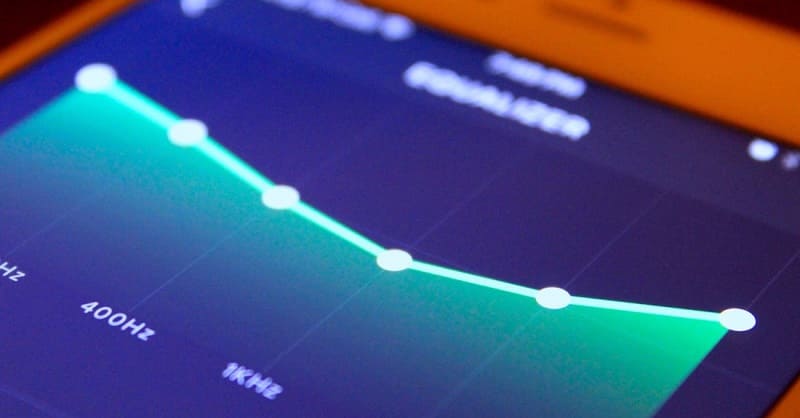
Эквалайзер представляет собой устройство или программу, которые служат для настройки уровня звуковых частот.
Для этого он позволяет повысить или понизить громкость звучания в определенных диапазонах.
Программными эквалайзерами снабжены обычно портативные плееры и мобильные телефоны, которые могут воспроизводить музыку.
В памяти таких программ прописаны уже готовые варианты настройки частотного баланса, подобранные под различные музыкальные направления (Jazz, Pop, Rock и др.).
Зачем это нужно
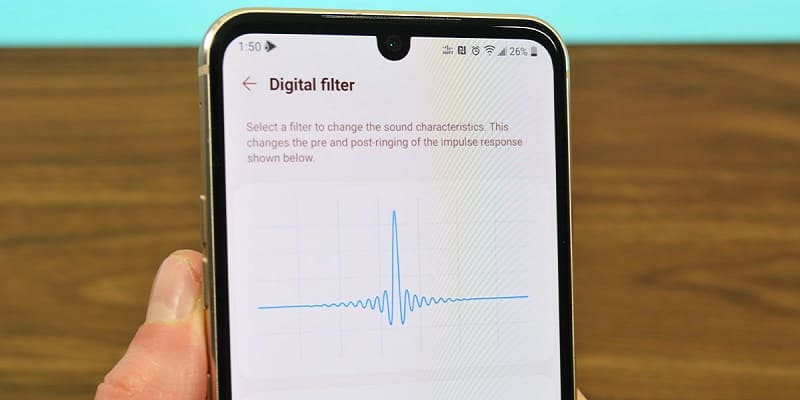
Чтобы понять, зачем это нужно, в первую очередь следует знать, каковы причины искажения звуковой записи.
Это может быть некачественная акустическая система или же помехи в пространстве. Например, провалы в звуке будут возникать из-за поглощения звуковых волн окружающими материалами.
А главное предназначение эквалайзера – это улучшение акустики в звуковом пространстве, в котором находится слушатель.
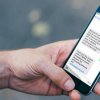


Получается, что эквалайзер должен выравнивать частотную картину, делать слышимыми максимальное количество частот.
С помощью него можно регулировать интенсивность частот, тем самым улучшить качество звука.
Вообще эквалайзер — это электронный фильтр, который очень чувствителен к разным частотам, умеющий ими управлять.
Как настроить эквалайзер
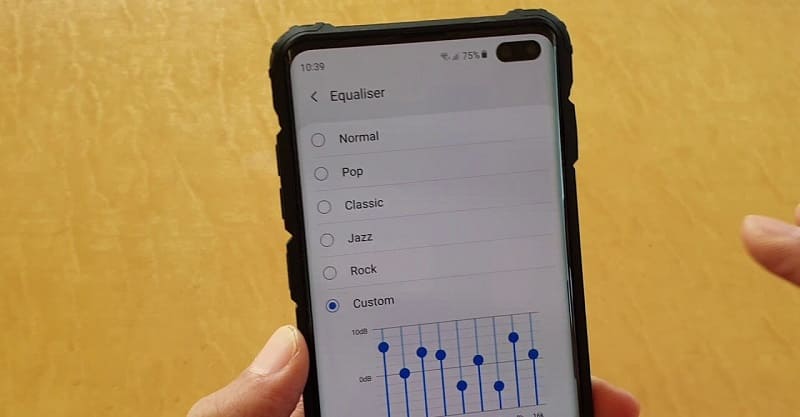
Сейчас практически каждое устройство, будь то ПК или смартфон содержит проигрыватель, а значит имеет встроенный эквалайзер. И его можно самостоятельно настроить.
Инструкция по его настройке в мобильном телефоне:
- Заходим в меню настроек.
- Включаем его.
- Выбираем готовый профиль под свой жанр (рок, поп, джаз, хип-хоп, электроника)
- Вручную передвигаем частотные регуляторы на свой вкус.
- Сохраняем созданный профиль.
Если априори в настройках его нет, эквалайзер можно получить и с помощью соответствующего приложения, которое необходимо скачать и установить в своем телефоне.
Как пользоваться программным эквалайзером и какой выбрать (ТОП-4 лучших приложений)
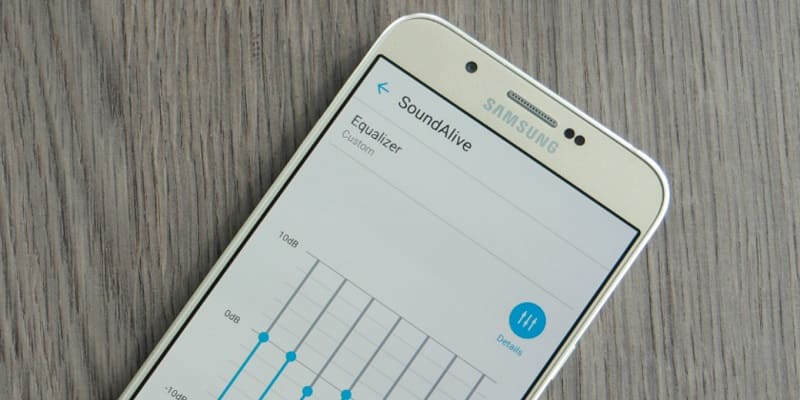
Давайте посмотрим, какие есть варианты эквалайзеров для смартфонов и как их использовать.
Это приложение, которое поможет настроить отличное качество воспроизведения музыкальных композиций. Представляет собой пятиполосный эквалайзер с мощным басовым усилителем.
Программа настраивает звучание таким образом, чтобы оно максимально соответствовало стилю прослушиваемых композиций.
Есть возможность создания собственного стиля звучания в музыкальном редакторе, его редактирования и сохранения. Подходит для прослушивания в небольшом замкнутом пространстве (квартире).
Equalizer Music Player Booster
Эта программа позволяет изменить качество звука, улучшая воспроизведение с помощью профессионального 5-полосного эквалайзера и мощного усилителя басов.
Распространяется программа бесплатно, у нее простой и понятный интерфейс.
Dub Music Player
Те, кто ищет простой, функциональный и легкий в обращении эквалайзер для своего мобильного телефона, могут воспользоваться этим приложением.
Улучшает музыку любого стиля. Дает возможность создания собственных списков воспроизведения мелодий.
Проигрыватель Ttpod
Это программа — аудиоплеер для смартфонов, имеет много интересных возможностей: поддержка файлов разных форматов ( MP3, OGG, AAC, MP4, MID, AMR), 10-полосный эквалайзер, поиск музыки, будильник, режимы воспроизведения и другое.
Для улучшения эффекта рекомендуется приобретать качественные наушники.
В заключение
Как видите, улучшить качество звучания музыкальных композиций не так уж сложно.
Для этого достаточно настроить имеющийся в телефоне эквалайзер или скачать и установить любое и вышеперечисленных приложений.
